
Анатомия на човека може да бъде доста плашещо. Въпреки това, страхът е лесно да се спечели, ако се вгледаме в различните части на тялото на малки дигитални уроци за рисуване.
В този бърз урок, ние ще се научите как да се направи реалистична ухо с помощта на Adobe Photoshop и графичен таблет.
1. Направете скица
На първо място, не забравяйте да се намери източник, с ясно изображение на ухото. Аз използвам тази снимка на Envato Market. Искам да обърна ухото в обратната посока и след това включете снимката в менюто Edit> Transform> Flip Horizontal (Edit> Transform> Flip Horizontal).
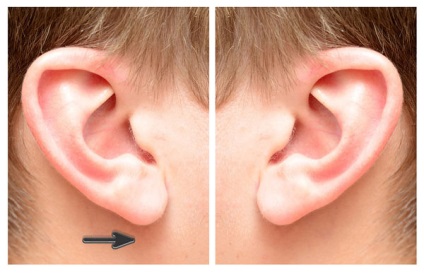
Сега ние използваме трудно кръгла четка (Hard кръгла четка), за да се създаде една скица.
Счупете ухото на по-прости форми и се опитайте да направите колкото се може повече чист контур с всички правилни детайлите.
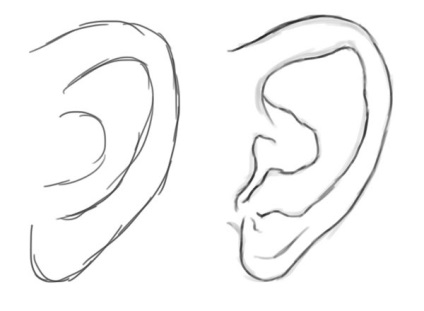
Счупете ухото от "С" -образни, за да разберем анатомията.
Той прилича на окончателния проект.

2. Начертайте основните цветове
На отделен слой, да се използва естествен тен цвят и твърда кръгла четка (Hard кръгла четка) със 100% на твърдост (твърдост).
Сега нека да се отървете от груб черен контур. На първо място, да промените режима, смес (Layer Blend Mode) слой с скица на Soft Light (Soft Light), а след това да го настроите като изрезка маска (подстригване маска).
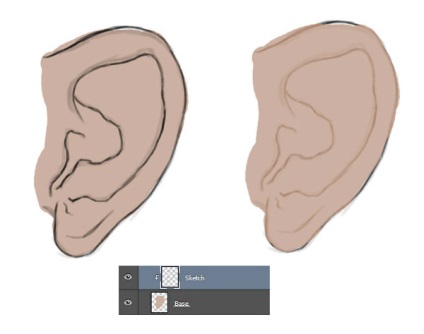
3. Равенство на сянка
Не, за да изберете цветове ръчно, просто създайте нов слой (New Layer) и зададете неговия режим смесване да се размножават (Умножение). С помощта на пипета (пипетка Tool), за да изберете цвета, който вече е боядисан в ухото. По този начин, той ще се превърне в новия основен цвят (Foreground Color).
Започнете да рисувате сенки във и извън ухото с помощта на мека четка кръгла (Soft кръгла четка). Поради факта, че оригиналния цвят се умножава, изглежда по-тъмен и създава перфектната сянка.
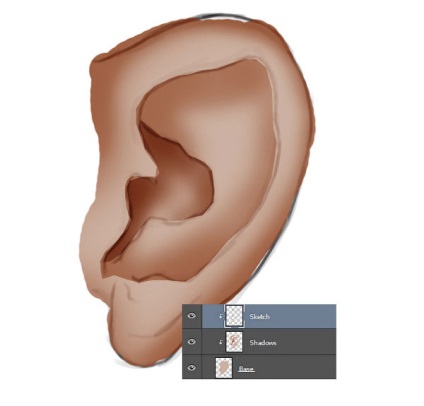
Начертайте дълбок нюанс с пипета (пипетка Tool) тъмен цвят, който се превърна в първия слой с сянка.

4. Рисунка реалистичен цвят
Бях много разстроен, когато грешен цвят. Моля, обърнете внимание, че цветовете в източник изглеждат много различни.
Този проблем се решава лесно чрез създаване на нов режим слой смесване на припокриване (наслагване), а след това използвайте същия естествен цвят за по-топъл модел.
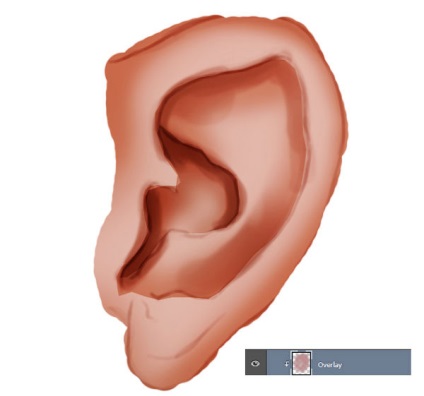
Така че много по-добре!
5. Начертайте пристъп
Най-бързият начин да добавите реализъм всякаква работа - да се направи отблясъци. Както и в последния път, създайте нов слой (New Layer) със застъпване режим (Overlay). Сега, обаче, изберете бял цвят и начертайте меки отблясъци по повърхността на ухото.
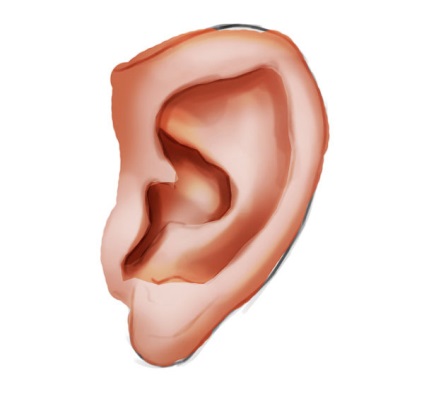
Внимателно прочетете изходния код и обърнете внимание на промените в структурата на костите и общо осветление. Всяка доза област следва да се предостави достатъчно дял от акцентите.

Уверете се, че изображението е правилно преминаване позиция на източника на светлина, което е в горния ляв ъгъл.
6. Създаване на реалистична текстура
Процесът на изготвяне реалистичен текстурата на кожата е много проста. Четки от панела (Brush Presets), изберете Brush креда (Chalk четка). Ако обичате да експериментирате, аз препоръчвам да изберете нещо от този набор от гръндж.
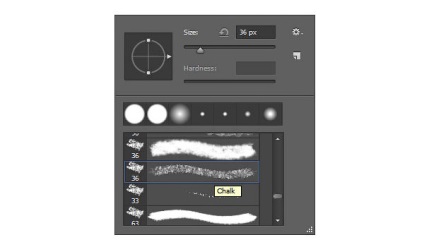
Начертайте текстура тъмен тен цвят по цялата повърхност на ухото. Омекотяване остри части, използвайки гума (гума Tool).

Създаване на режим нов слой (New Layer) с Припокриване (Overlay) и начертайте топло текстура върху области, които изглеждат по-червен, поради циркулацията на кръвта.

Сега създайте трети слой и използвайте бял четка. Това ще помогне да се направи порите.

7. изтриване модел
Като стигаме до крайната фаза, ние се нуждаем от цвета на фона. Изберете слой фон, щракнете с десния бутон на мишката и да отидете на Blending Options (Blending Options). Създаване на Gradient Overlay (Gradient Overlay) от тъмно сив до светло сиво със следните настройки:
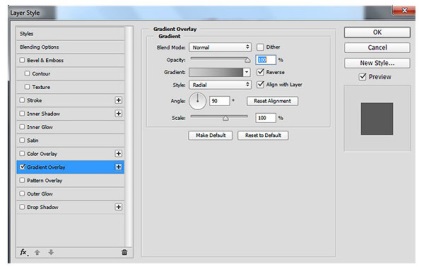
Тя изглежда като нов фон за нашия имидж.

Ние продължаваме да се подобри рисунка, смесване меки тонове на кожата кръгла четка (Soft кръгла четка). След това използвайте твърда кръгла четка (Hard кръгла четка) със 100% коравина (твърдост) и 100% непрозрачност (непрозрачност) и се уверете, че ръбовете са идеални.

Не се страхувайте да се коригира анатомия, изтривайки част на ухото. За да даде усещане за пространство, направи мека сива сянка под него.

Уверете се, че новата сянка мачове източника на светлина.
Ако структурата изглежда твърде груб, омекотяват кожата с помощта на мека четка (Soft кръгла четка).
За още по-реализъм, начертайте малки косъмчета, които могат да се видят в оригиналната снимка. Опитайте се да ги създават с малки бели линии, които показват, че той може да бъде истински ухото! Когато сте готови, крайният резултат трябва да изглежда по следния начин.

Виждате ли, нещата не са толкова зле!
Сега е ваш ред!
Такива малки упражнения спомагат за значително подобряване на уменията на цифрова живопис. Като се има предвид тези уроци като предизвикателство за правомощията му, можете да направите още една стъпка по пътя към този реализъм.
Забавлявайте се работи върху това упражнение и се прилага една и съща технология в други части на човешкото тяло. Ако искате да научите повече уроци за цифрова живопис, погледнете по-долу:
Добавки:
23650
абонати:
70 000+
Потребителят опит:
333004
Нашите други проекти:
регистрация
Регистрирайте по пощата
Свързани статии
